Office har et oppdatert utseende som gir en enklere og mer sammenhengende opplevelse, slik at du enkelt kan fokusere på arbeidet ditt på tvers av alle Office-apper.
Viktig!: Hvis du vil endre temaer etter overgangen til visuell oppdatering, gjør du følgende:
Gå til Fil > Alternativer > Generelt > Office-tema , og velg ett av alternativene fra rullegardinmenyen. Finn ut mer
Visuell oppdatering for Office for Windows
Den visuelle oppdateringen av Office gir en ny og ny opplevelse. Det skinner på Windows 11, samtidig som du forbedrer brukeropplevelsen på Windows 10.
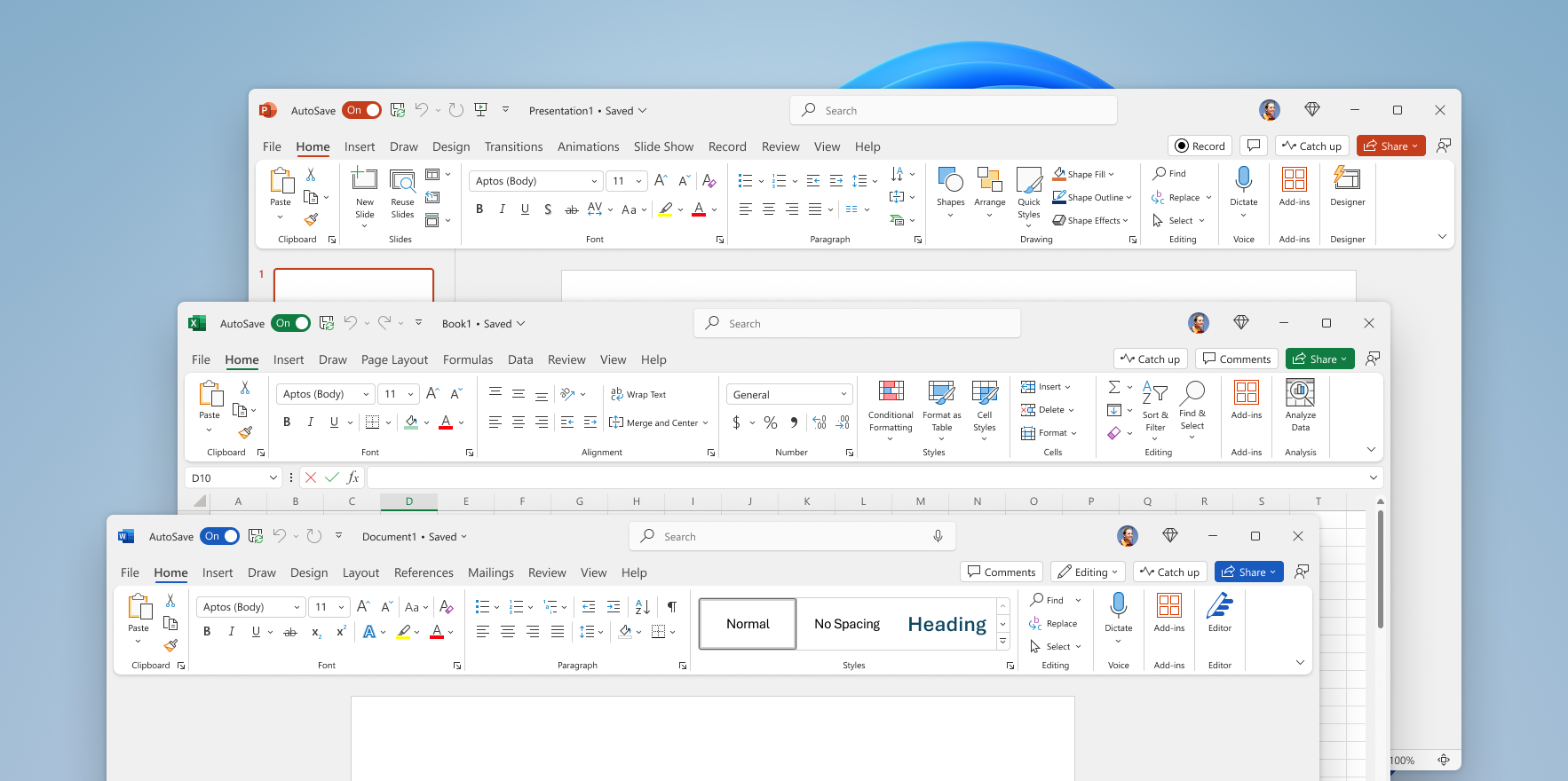
Vi baserte den visuelle oppdateringen for Office på tilbakemeldinger fra brukere som deg som ba om en mer naturlig og konsekvent opplevelse i og mellom Windows Office-appene. Med dette nye utseendet har vi brukt Fluent Design-prinsipper for å levere en intuitiv, kjent opplevelse på tvers av alle programmene dine: Word, Excel, PowerPoint, OneNote, Outlook, Access, Project, Publisher og Visio.
Slik fungerer det
Vi er glade for at brukerne opplever Office på sitt beste. Alle kvalifiserte brukere vil etter hvert motta den visuelle oppdateringen.
Vi har allerede lyttet til mange tilbakemeldinger fra brukerne for å forbedre den visuelle oppdateringen. Tilbakemeldingen din er viktig for å hjelpe oss med å gjøre den enda bedre. Hvis det finnes bestemte ikoner eller elementer i den nye utformingen som ikke fungerer for deg, kan du gi oss beskjed.
Hvis du vil sende inn tilbakemelding, kan du gå til > Tilbakemelding > Send et fjes. Det er nyttig, men valgfritt, hvis du inkluderer et skjermbilde som viser oss hva du mener vi bør forbedre.
Vanlige spørsmål
Hvis du har valgt Fargerik som Office-tema, bytter vi deg til Bruk systeminnstilling når du aktiverer det nye utseendet. Dette betyr at du ser Office's White-tema hvis systemet er satt til Lyst tema, og Office's Black-tema hvis det er satt til Mørkt tema. Du kan gå tilbake til Fargerik ved å gå til Fil > Konto > Office-tema. Finn ut mer
Du kan bruke ett tema i Office og et annet i Windows, eller få Office til å samsvare med Windows-temaet. Det er samtalen din.
Slik angir du Office-tema:
-
Velg Fil > konto i en Office-app.
-
Velg temaet du vil bruke, fra rullegardinlisten for Office-tema.
Hvis du velger Bruk systeminnstilling, vil Office-temaet samsvare med Windows-temaet. Vær oppmerksom på at hvis du hadde vært i Fargerik før du fikk det nye utseendet, eller hvis du hadde valgt et annet tema enn Hvitt i Office 2013, vises rullegardinlisten Office-tema tom til du velger et nytt tema.
Slik skjuler eller fester du båndet:
-
Velg Alternativer for visning på båndet > Vis alltid båndet for å holde båndet synlig.
-
Velg Alternativer for visning på båndet > Vis bare faner for å skjule båndet.
-
Du kan også klikke CTRL+F1 eller dobbeltklikke en båndfane for raskt å endre båndtilstanden. Finn ut mer
Visuelle oppdateringer for Office på nettet
Som annonsert i juni 2021, gir Windows 11 en frisk opplevelse og et nytt utseende. Kort tid etter dette fikk Office også en visuell oppdatering for Windows 11 og 10. Nå skal vi gi det nye nye utseendet til Microsofts Office for nettprogrammer.
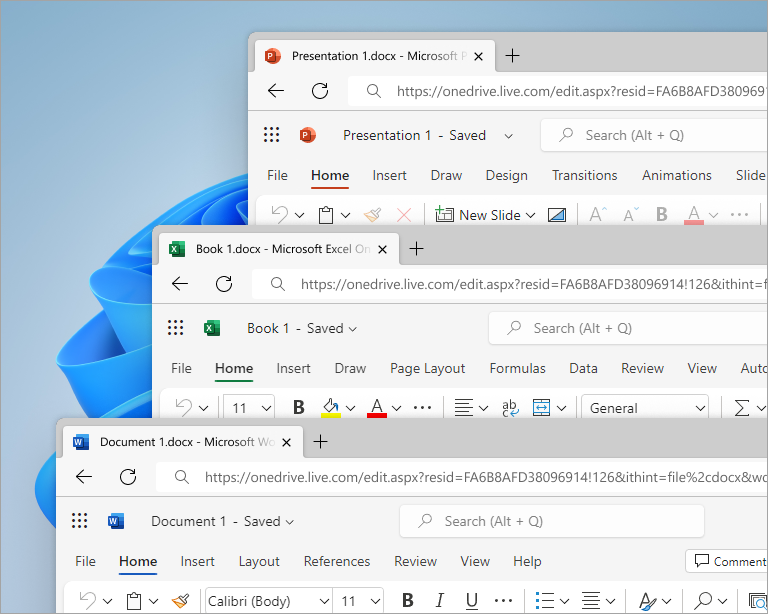
Vi baserte den visuelle oppdateringen for Office på tilbakemeldinger fra brukere som deg som ba om en mer naturlig og konsekvent opplevelse i og mellom Windows Office-appene. Med denne oppdateringen har vi brukt Fluent Design-prinsipper for å levere en intuitiv, sammenhengende og kjent opplevelse på tvers av alle programmene dine: Word, Excel og PowerPoint.
Slik fungerer det
Vi har endret visualobjektene for å hjelpe deg med å fokusere, men ingenting er flyttet. Hvis du vil ha hjelp med overgangen, kan du få tilgang til den nye opplevelsen i menyen for visningsalternativer på båndet. I Word Går PowerPoint til høyre på båndet i Excel, og klikker rullegardinlisten. I menyen som vises, kan du slå på det nye utseendet (forhåndsvisning) øverst for å bruke innstillingen på alle Office-nettappene. Du kan også slå av oppdateringen og gå tilbake til forrige opplevelse.
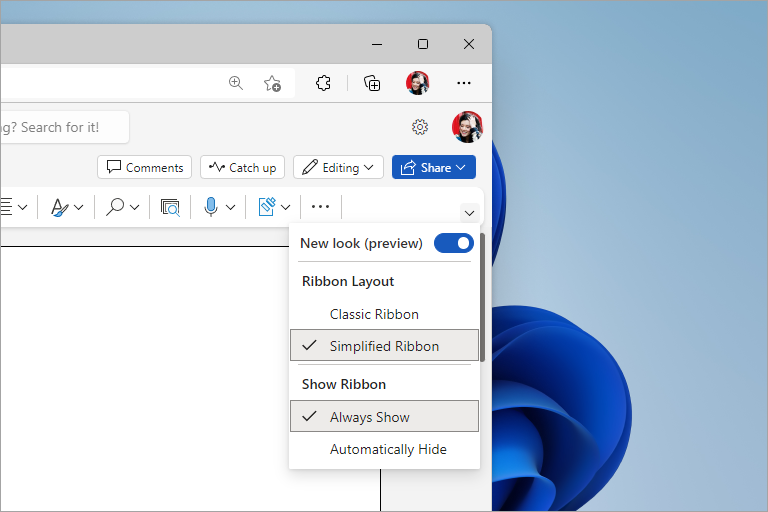
Viktig!: Det nye utseendet er for øyeblikket bare i Word, Excel og PowerPoint. Fortsett å se etter fremtidige oppdateringer.
Etter hvert fjerner vi alternativet for å slå av det nye utseendet (forhåndsvisning), så pass på å prøve det ut nå og fortell oss hva du synes. Vi får ikke alltid ting riktig, så vi lover å fortsette å lytte og lære. Tilbakemeldingen din er viktig for å hjelpe oss med å forbedre opplevelsen din og gjøre den enda bedre.
Hvis det finnes bestemte ikoner eller elementer i den nye utformingen som ikke fungerer for deg, kan du gi oss beskjed. Gå til Send tilbakemelding til Microsoft nederst i appen. Det er nyttig, men valgfritt, hvis du inkluderer et skjermbilde som viser oss hva du mener vi bør forbedre.
Vanlige spørsmål
Nei, funksjoner og plassering av kommandoer er ikke flyttet eller endret som et resultat av de visuelle oppdateringene.
Mørk modus er for øyeblikket bare tilgjengelig i Word for nettet. Vi jobber med å legge til støtte for denne effekten i flere Office-nettapper. Det kommer i en fremtidig oppdatering.
Som mørk modus arbeider vi med å oppdatere flere områder og komponenter. Fortsett å se etter fremtidige oppdateringer.
Det nye utseendet er for øyeblikket bare i Word, Excel og PowerPoint. Fortsett å se etter fremtidige oppdateringer.
Se også
Hvordan kan jeg gi tilbakemelding om Microsoft Office?
Endre utseendet og funksjonaliteten til Office
Vise eller skjule båndet i Office










